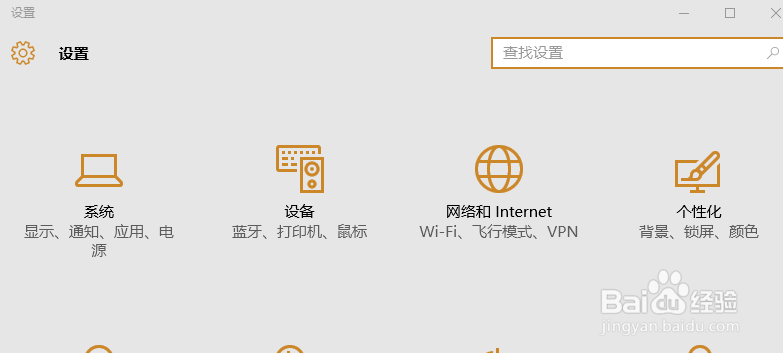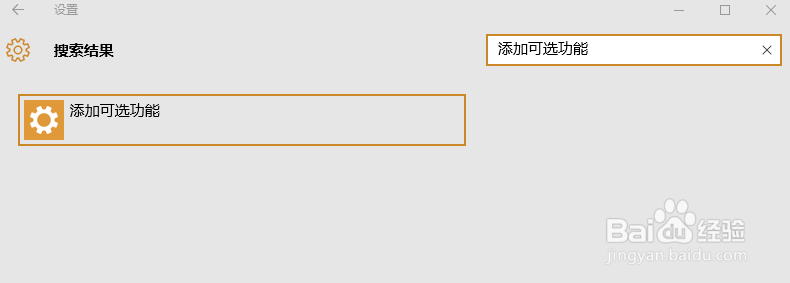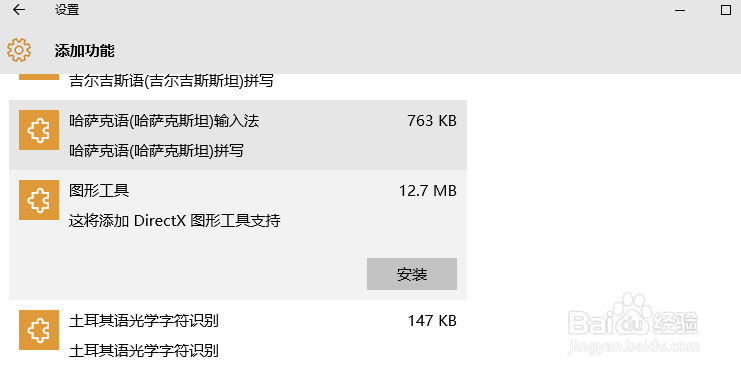Win10 VS图形调试Direct3D11出错解决办法
1、打卡开始菜单,点击【设置】打开设置面板
2、在设置面板右上方的搜索框输入“添加可选功能”,搜索完成后点击搜索结果
3、在打开的“管理可选功能”面板中点击【添加功能】
4、在“添加功能”面板找到“图形工具”,点击安装
5、在Visual Studio中重新启动图形诊断后既可正常图形调试
声明:本网站引用、摘录或转载内容仅供网站访问者交流或参考,不代表本站立场,如存在版权或非法内容,请联系站长删除,联系邮箱:site.kefu@qq.com。
阅读量:58
阅读量:47
阅读量:30
阅读量:65
阅读量:81